python tkinter 日期时间选择器,附详细可运行源码
python tkinter 日期时间选择器,附详细可运行源码
·
因为最近需要用的日期时间选择框,网上找了一圈发现大多都用不了,自己结合官方库写了一个,在这免费分享出来,供有需要的小伙伴使用。
先看效果图:
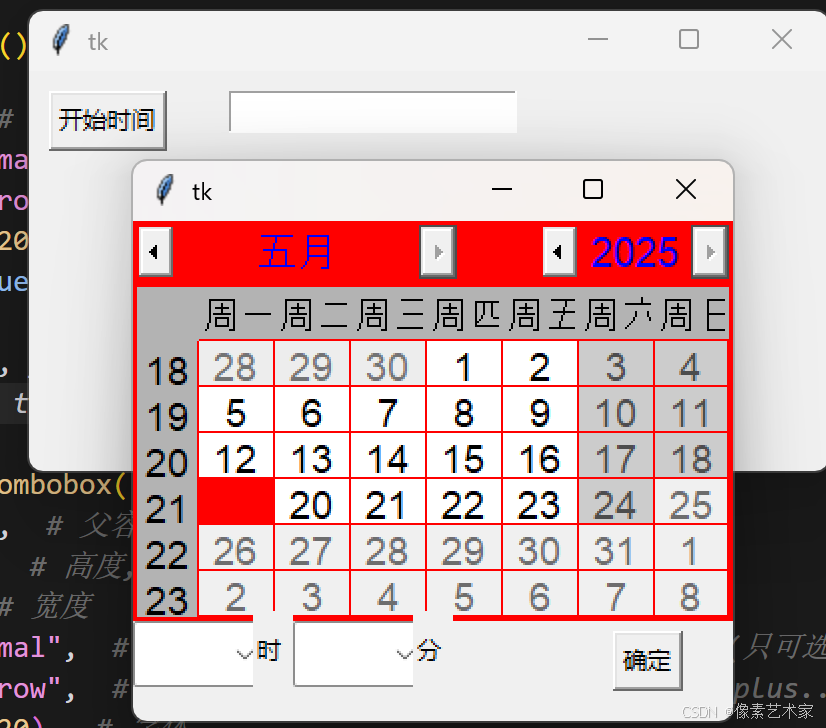
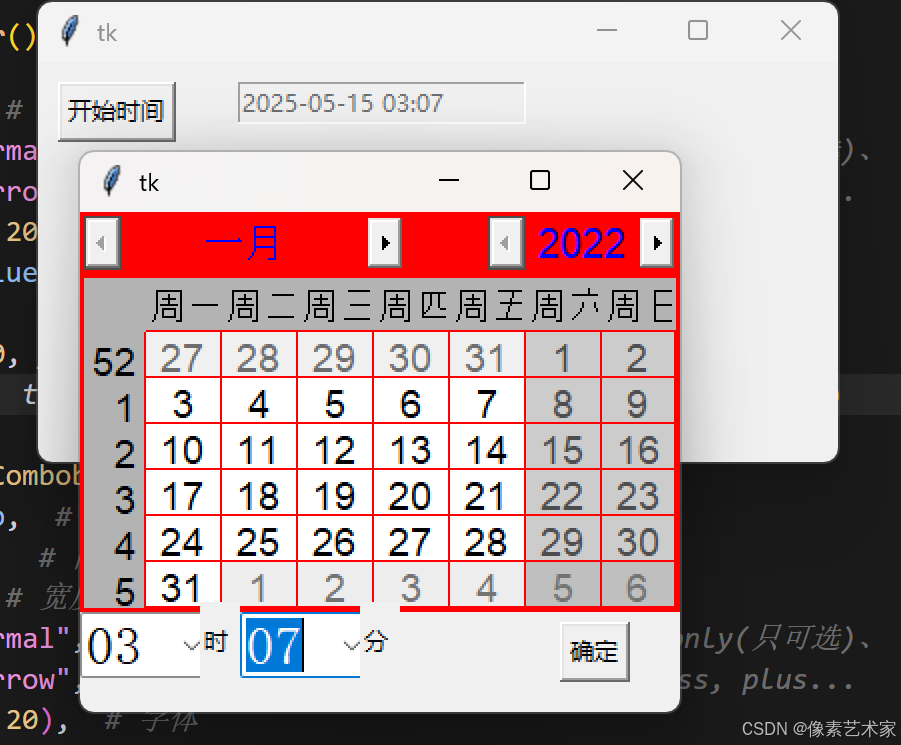
点击开始时间按钮弹出日期选择框,确定后输出到文本框中。
1. 项目背景
在Python GUI开发中,日期时间选择是一个常见的需求。虽然Python提供了tkinter库用于GUI开发,但其原生的日期时间选择功能相对简单。本文将介绍如何使用tkcalendar库开发一个功能完善的日期时间选择器组件。
2. 功能特点
- 支持日期选择
- 支持时间选择(小时和分钟)
- 可自定义日期范围
- 支持中文界面
- 美观的界面设计
- 可复用的组件化设计
3. 环境准备
首先需要安装必要的库:
pip install tkcalendar
4. 代码实现
4.1 导入必要的库
import tkinter as tk
from tkcalendar import Calendar
from tkinter import ttk
from tkinter import *
import datetime
4.2 日期时间选择器组件
def start_calendar():
def print_sel():
start_time_text.configure(state="normal")
selected_date = str(cal.selection_get())
selected_time = f"{hour.get()}:{minute.get()}"
formatted_datetime = f"{selected_date} {selected_time}"
start_time_text.delete(0, END)
start_time_text.insert("0", formatted_datetime)
start_time_text.configure(state="disabled")
top.destroy() # 选择完成后关闭窗口
# 创建日期选择窗口
top = tk.Toplevel()
top.geometry("300x250")
top.title("选择日期和时间")
# 设置日期范围
today = datetime.date.today()
mindate = datetime.date(year=2022, month=1, day=1)
maxdate = today + datetime.timedelta(days=5)
# 创建日历组件
cal = Calendar(
top,
font="Arial 14",
selectmode='day',
locale='zh_CN',
mindate=mindate,
maxdate=maxdate,
background="red",
foreground="blue",
bordercolor="red",
selectbackground="red",
selectforeground="red",
disabledselectbackground=False
)
cal.place(x=0, y=0, width=300, height=200)
# 创建时间选择组件
values_h = [f"{i:02d}" for i in range(24)] # 小时选项
values_m = [f"{i:02d}" for i in range(60)] # 分钟选项
# 小时选择框
hour = ttk.Combobox(
master=top,
height=15,
width=3,
state="normal",
cursor="arrow",
font=("", 20),
values=values_h
)
hour.place(x=0, y=200)
ttk.Label(top, text="时").place(x=60, y=195, width=20, height=40)
# 分钟选择框
minute = ttk.Combobox(
master=top,
height=15,
width=3,
state="normal",
cursor="arrow",
font=("", 20),
values=values_m
)
minute.place(x=80, y=200)
ttk.Label(top, text="分").place(x=140, y=195, width=20, height=40)
# 确定按钮
tk.Button(top, text="确定", command=print_sel).place(x=240, y=205)
4.3 主程序
def main():
root = Tk()
root.title("日期时间选择器示例")
# 创建开始时间按钮和文本框
start_time = tk.Button(root, text="开始时间", command=start_calendar)
start_time.place(x=10, y=10)
start_time_text = tk.Entry(root, width=20)
start_time_text.place(x=100, y=10)
root.geometry("400x200")
root.mainloop()
if __name__ == "__main__":
main()
5. 使用说明
- 点击"开始时间"按钮打开日期时间选择器
- 在日历中选择日期
- 在下拉框中选择小时和分钟
- 点击"确定"按钮完成选择
6. 自定义配置
6.1 日期范围设置
mindate = datetime.date(year=2022, month=1, day=1) # 最小日期
maxdate = today + datetime.timedelta(days=5) # 最大日期
6.2 界面样式设置
# 日历组件样式
cal = Calendar(
background="red", # 背景色
foreground="blue", # 前景色
bordercolor="red", # 边框颜色
selectbackground="red", # 选中背景色
selectforeground="red" # 选中前景色
)
7. 注意事项
- 确保已正确安装
tkcalendar库 - 日期范围设置要合理,避免出现无效日期
- 时间选择范围已限制在24小时制
- 界面样式可以根据需求自定义
8. 扩展建议
- 可以添加日期时间验证功能
- 可以增加日期时间格式化选项
- 可以添加多语言支持
- 可以增加日期时间范围选择功能
9. 常见问题
-
Q: 为什么日历显示为英文? A: 确保设置了
locale='zh_CN'参数 -
Q: 如何修改日期范围? A: 修改
mindate和maxdate参数 -
Q: 如何自定义界面样式? A: 修改Calendar组件的样式参数
10. 总结
本文介绍了一个基于tkcalendar的日期时间选择器组件的实现方法。该组件具有界面美观、使用简单、功能完善等特点,可以满足大多数Python GUI应用的日期时间选择需求。通过合理的配置和扩展,可以进一步满足特定场景的需求。
更多推荐
 已为社区贡献2条内容
已为社区贡献2条内容


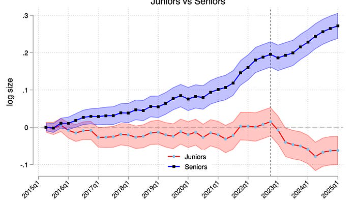
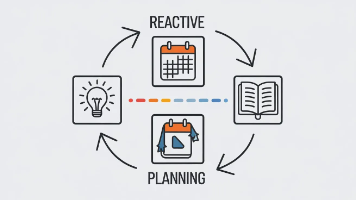






所有评论(0)